9 Sprendimai, kaip išspręsti Steam avarijas mano kompiuteryje

Dažnos Steam avarijos gali turėti įvairių priežasčių. Čia yra 9 galimi sprendimai, kurie gali padėti jums grįžti į žaidimus.
Praėjo daugiau nei metai nuo tada, kai „Valve“ išleido „Steam Deck“, ir per tą laiką jis tapo viena populiariausių žaidimų pultų. Galite ne tik žaisti savo mėgstamus „Steam“ žaidimus, bet ir „Steam Deck“ siūlo daug daugiau funkcijų, nei galite įsivaizduoti. Tiesą sakant, čia yra visavertė darbalaukio sistema, kurią rasite tiesiai po ranka.
Kas yra darbalaukio režimas?
„Steam Deck“ darbalaukio režimas reiškia galimybę naudoti įrenginį kaip tradicinį kompiuterį, prijungus jį prie monitoriaus, klaviatūros ir pelės. Darbalaukio režimu galite pasiekti visavertę operacinę sistemą (pagrįstą „Linux“, nes „SteamOS“ yra Linux pagrindu sukurta operacinė sistema) ir atlikti užduotis, kurias įprastai atliktumėte staliniame arba nešiojamajame kompiuteryje.
Dėl šios funkcijos „Steam Deck“ yra universalus įrenginys, galintis žaisti nešiojamus žaidimus ir prireikus tarnauti kaip kompaktiškas asmeninis kompiuteris. Galite naudoti jį produktyvumui, žiniatinklio naršymui, žiniasklaidos vartojimui ar net ne Steam žaidimų ir programų paleidimui.
Kaip pasiekti darbalaukio režimą
Jei nežinojote, kad „Steam Deck“ turi darbalaukio režimą, jį pasiekti yra gana paprasta. Tiesą sakant, yra du skirtingi būdai tai padaryti, ir štai kaip galite naudoti darbalaukio režimą:
Antrasis darbalaukio režimo naudojimo būdas yra paspausti ir palaikyti maitinimo mygtuką, kol pasirodys maitinimo meniu. Norėdami pasiekti darbalaukio režimą, atlikite tuos pačius veiksmus, kaip išvardyti aukščiau.
Kaip išeiti iš darbalaukio režimo „Steam Deck“.
Darbalaukio režimas yra smagus ir viskas, ypač jei norite naudoti „Steam Deck“ kaip universalų skaičiavimo įrenginį. Tačiau atrodo, kad kai kurie savininkai nėra tiksliai tikri, kaip išeiti iš darbalaukio režimo „Steam Deck“. Kaip ir perjungiant iš „SteamOS“, yra keletas būdų, kaip išeiti iš darbalaukio režimo „Steam Deck“.
Paprasčiausias iš jų yra tiesiog du kartus spustelėti (arba dukart bakstelėti) piktogramą Grįžti į žaidimų režimą darbalaukyje. Tai turėtų būti prieinama visiems vartotojams, nes tai yra vienas iš numatytųjų nuorodų, kurias Valve įtraukė į darbalaukio režimą. Tačiau taip pat galite atlikti toliau nurodytus veiksmus, kad grįžtumėte į standartinę Steam Deck sąsają.
Kai „Steam Deck“ bus paleistas iš naujo, grįšite į pagrindinę „SteamOS“ sąsają, prie kurios tikriausiai esate labiau pripratę.
„Grįžti į žaidimų režimą“ darbalaukyje nerodomas
Kai kurie vartotojai pranešė, kad bandydami išeiti iš darbalaukio režimo „Steam Deck“ nemato sparčiojo klavišo „Grįžti į žaidimų režimą“. Norėdami grįžti atgal, galite atlikti aukščiau nurodytus veiksmus, bet jei norite, kad darbalaukyje būtų nuoroda, iš tikrųjų galite atlikti šiuos veiksmus:
[Desktop Entry]
Name=Return to Gaming Mode
Exec=qdbus org.kde.Shutdown /Shutdown org.kde.Shutdown.logout
Icon=steamdeck-gaming-return
Terminal=false
Type=Application
StartupNotify=false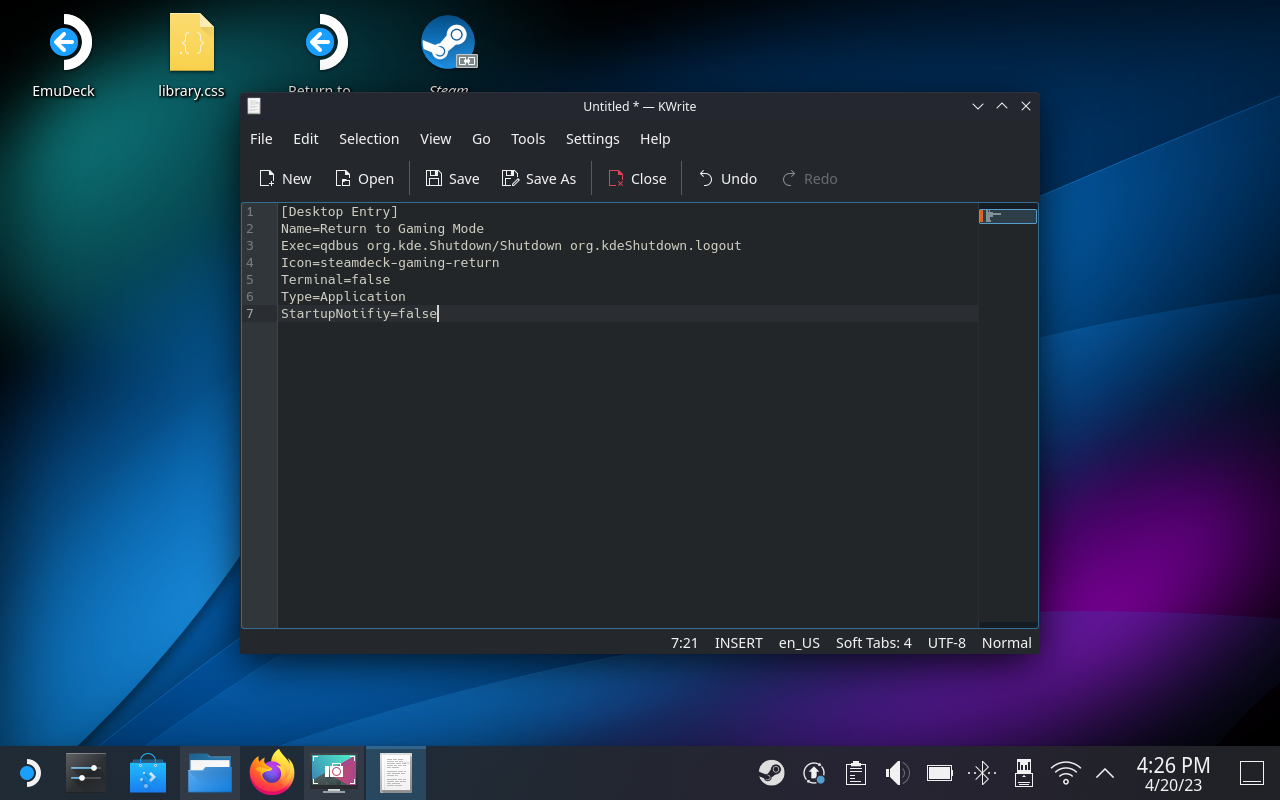
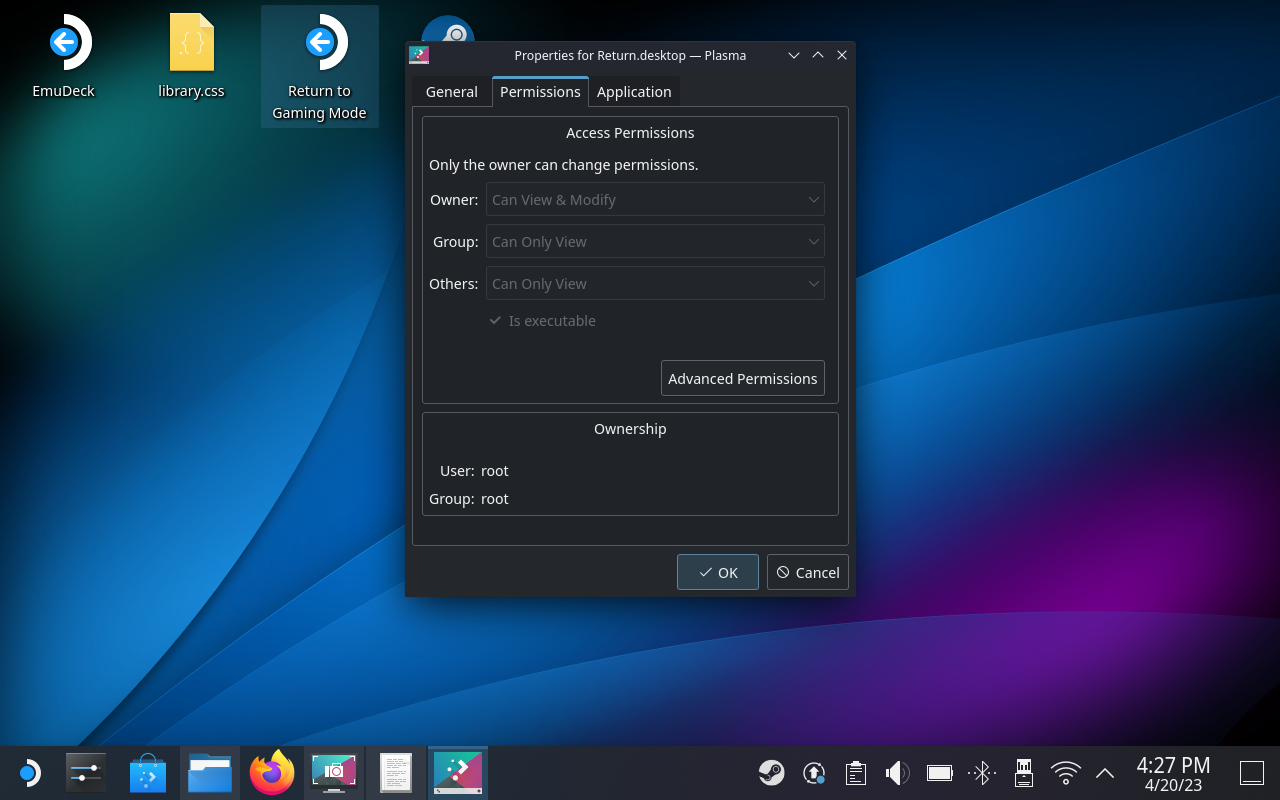
Jei viskas buvo padaryta teisingai, darbalaukyje turėtumėte pamatyti nuorodą, pavadintą Grįžti į žaidimų režimą . Čia tiesiog dukart spustelėkite arba dukart bakstelėkite piktogramą ir galėsite išeiti iš darbalaukio režimo Steam Deck.
Dažnos Steam avarijos gali turėti įvairių priežasčių. Čia yra 9 galimi sprendimai, kurie gali padėti jums grįžti į žaidimus.
Steam Deck yra galingas nešiojamas prietaisas, leidžiantis žaisti kompiuterinius žaidimus bet kur. Naudojant Steam Deck žaidimams emuliuoti, galima žaisti klasikinius žaidimus iš senesnių konsolių, kurie gali būti neprieinami šiuolaikinėse platformose.
Ieškote būdų, kaip atnaujinti PS5 vidinę atmintį? Tai geriausias vadovas, kurį galite rasti internete apie PS5 atminties atnaujinimą.
Sužinokite, kaip spręsti Juodas Mitas: Wukong avarijas, kad galėtumėte mėgautis šiuo jaudinančiu veiksmo RPG be pertraukų.
Sužinokite mūsų 8 geriausių belaidžių ausinių, remiantis jūsų biudžetu, gyvenimo būdu ir poreikiais, sąrašą.
Jei ieškote, kaip patobulinti savo nustatymus, peržiūrėkite šį būtinų žaidėjų įrangos sąrašą, kad pagerintumėte savo žaidimo patirtį.
Sužinokite, kaip ištaisyti klaidą, kai nesėkmingai prisijungiate prie serverio, klaidos kodas 4008, bandydami žaisti Warhammer 40,000: Darktide, ir sužinokite, kodėl ši klaida atsiranda.
Jei trūksta vidinės atminties jūsų Sony PlayStation 5 arba PS5, galbūt norėsite sužinoti PS5 NVMe reikalavimus atminties plėtrai
Gaukite geresnę žaidimų patirtį ir prijunkite VR Oculus Quest 2 prie kompiuterio. Štai kaip tai padaryta.
Sužinokite, kaip grąžinti PS4 ir PS5 žaidimus į „Playstation Store“ ir gauti pinigų grąžinimą. Sekite šiuos paprastus veiksmus ir pasinaudokite PlayStation pinigų grąžinimo politika.








